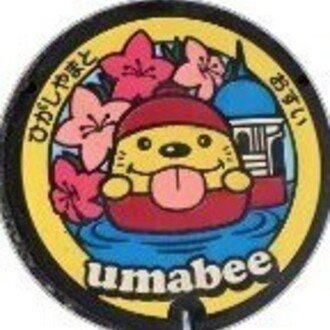Google検索の音声入力の使い方
Googleで検索することを「ググル」といいます。調べ物をする時にパソコンのキーボードやスマホのソフトウェアキーボードで入力するにことが、不慣れな方も多いのではないでしょうか?そんな時に利用できるのがGoogleの音声入力です。喋るだけで文字の入力ができるのでとても便利です。

1)Google検索の仕方
・スマホのホーム画面①には、Google検索のための「検索窓」②が準備されています。「Google検索ウィジェット」といいます。


【用語解説】ウィジェットとは?
・スマホのホーム画面で使える簡単な機能を持ったアプリ。アイコンと違ってひと目で情報を得られるように小型化されたアプリ。
・Google検索のほか、天気や時計、ニュース、バッテリー残量を表示するものがある。上図では、黄色の枠で囲んだ部分③。
・「Google検索ウィジェット」の白い部分④(何もない部分)をタップすると、検索文字列を入力できる画面が表示されます。
・スマホでは、画面に一時的に表示されるキーボード⑤(ソフトウェアキーボード)を使い、文字を入力します。
・ひらがな → 漢字変換 の操作は、従来型携帯電話やパソコンと同じです。
・英数字、記号、絵文字の入力もできます。
2)音声入力による検索の例
・マイクボタン⑥をタップすると音声による文字入力ができます。

・マイクボタンをタップすると、音声認識モード④になります。
・「パソコン教室」と喋るとサイトの候補⑤が表示され、タップしてサイトを表示します。
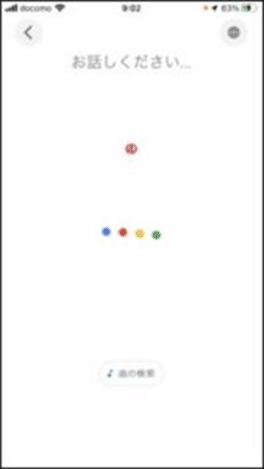

3)音声入力検索の応用例(簡単に入力できる)
Google音声入力を生活の一部に活用して、スマホにある機能をフル活用しましょう。【以下応用例】
・明後日の東大和市の天気を教えてください → 天気アプリが起動
・奈良橋庚申塚から立川駅に行くバスの時刻表は → 西武バスのサイトが起動
・奈良橋庚申塚から新宿駅に行くには? → 乗換案内が起動
・明朝6時に起こしてください → 時計・タイマーアプリが起動
・10分間、タイマーをセットしてください → タイマーアプリが起動
・ChatGPTの使い方を教えてください → Google検索でChatGPTの記事が起動
4)ソフトウェアキーボードによるGoogle検索の例(入力に時間がかかる)
・キーボードから「パソコン教室」⑦と入れてみる。「ぱ」「そ」「こ」と一文字ずつ入れていくと、いくつかの候補が表示されます。
・下図の例では、「パソコン教室」⑧という言葉が予測候補に見えているので、これをタップします。

・Google検索画面⑨に変わります。「パソコン教室」というキーワードで検索した結果が表示されます。検索したいサイト⑩をクリックして表示します。


【リンク】
・東大和どっとネット
・東大和どっとネットの会
いいなと思ったら応援しよう!